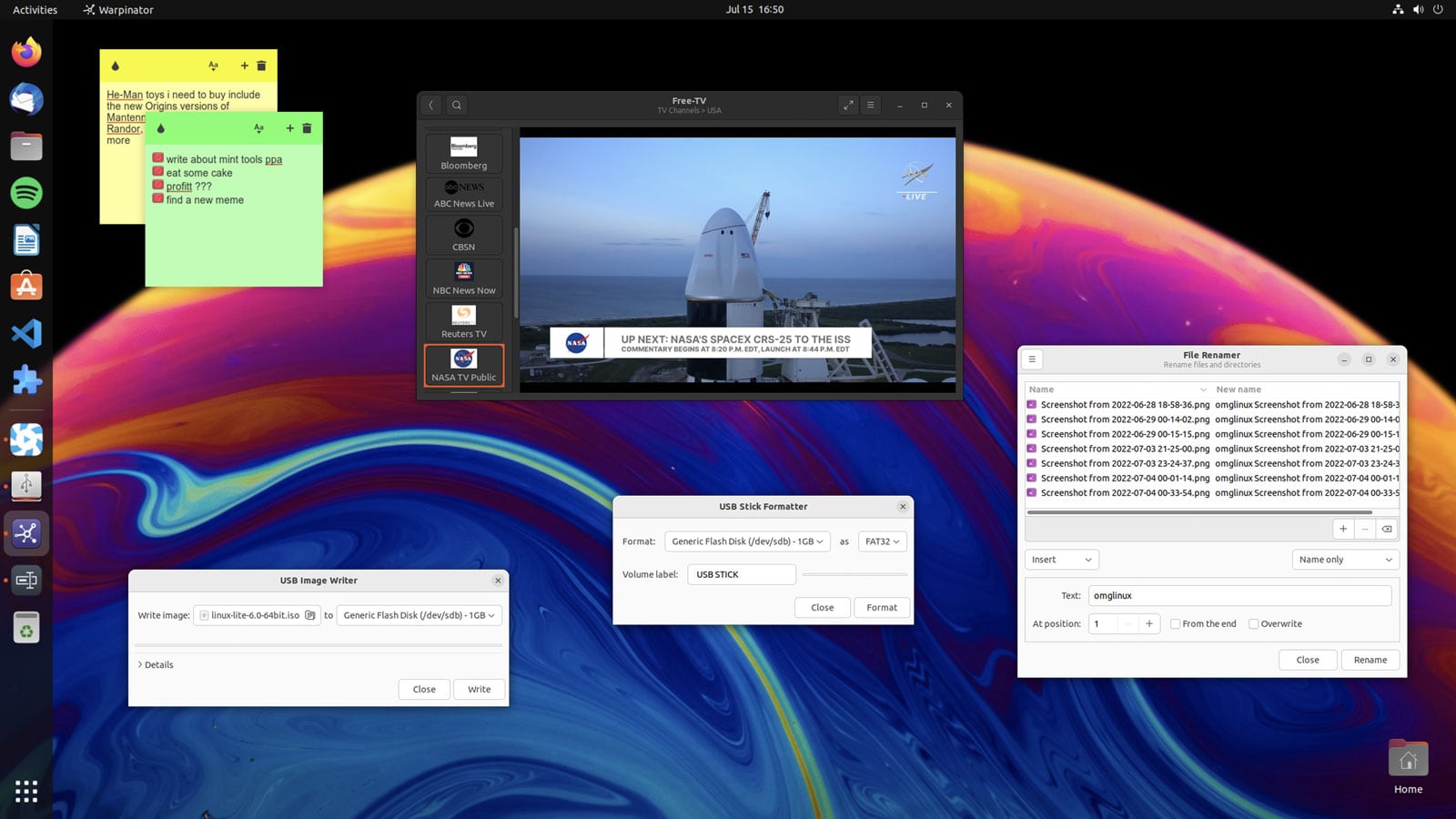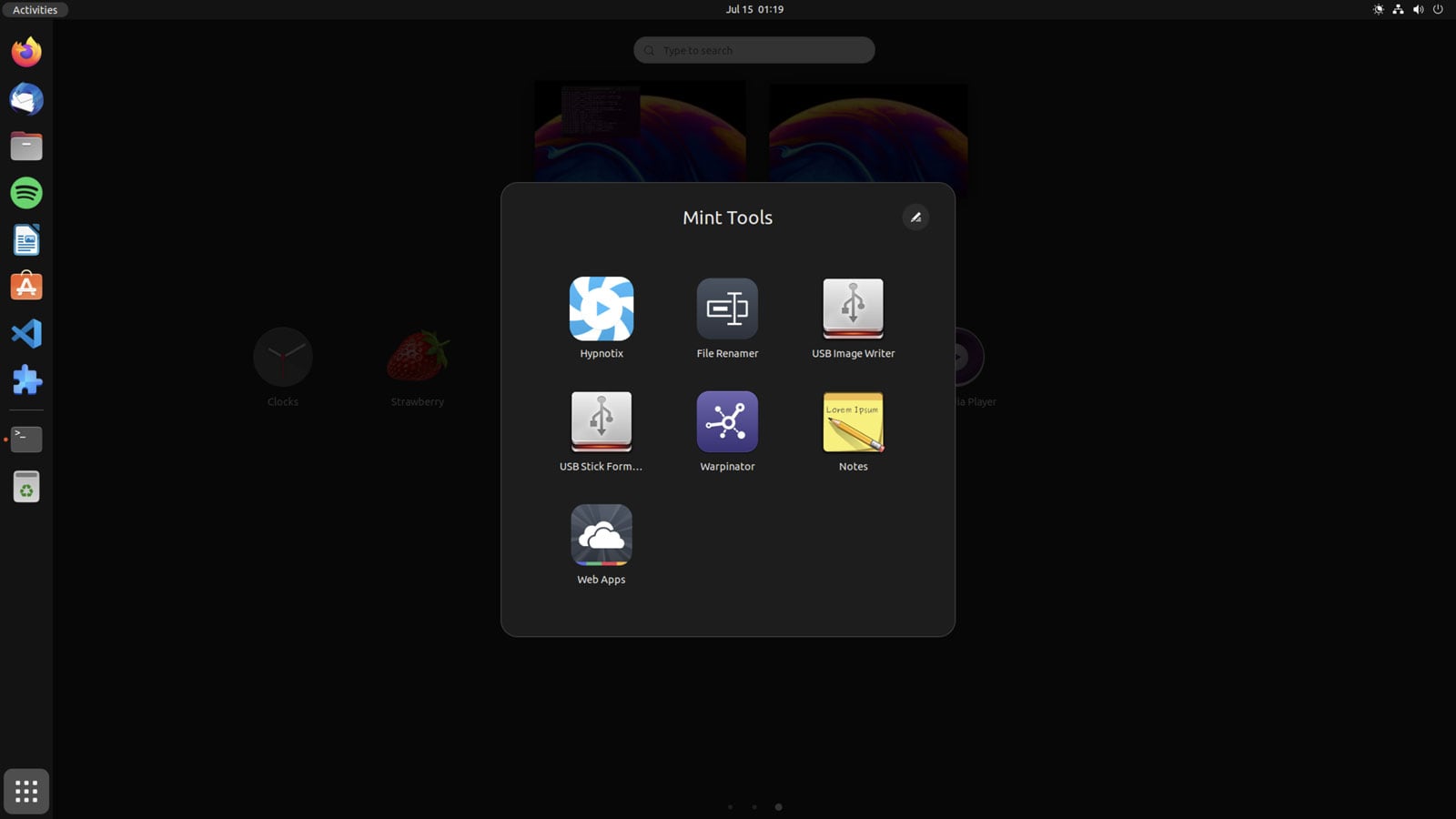如何在 Ubuntu 上安装 Linux Mint 的 Homespun 应用程序
Linux Mint 不仅仅是上面点缀着一点绿色的 Cinnamon 桌面。它还包括许多由 Mint 开发人员制作的本土应用程序,以增强整体体验。
Nemo 文件管理器可能是 Mint 软件稳定版中最著名的工具(因为它可以从 Ubuntu 档案中安装)。但其他有用的工具包括Bulky、Warpinator和Hypnotix。这些都是设计精良、用户友好的应用程序,专门针对各自的任务量身定制,但在常规 Ubuntu 存储库中不提供。
好消息是,您不必切换到 Linux Mint 即可使用部分甚至全部应用程序。开源软件(尤其是 Mint 的软件,其设计与发行版无关)的美妙之处在于,您可以在任何您喜欢的地方安装(几乎)任何东西。
因此,如果您想在 Ubuntu 上安装 Linux Mint 的应用程序,您可以!
Mint 的本土应用程序
几个月前,我向您展示了如何在 Ubuntu 中安装 Linux Mint 的便笺应用程序。在那篇文章中,我使用了 Mint Tools PPA——它是非官方的、第三方的,不是由 Linux Mint 开发人员维护的,等等——但我忽略了这样一个事实:PPA 的维护者构建的不仅仅是 Mint 的彩色便利贴客户。
Mint Tools PPA 包含:
Bulky – 批量重命名工具
Hypnotix – 互联网电视查看器
Mint Install – USB 映像写入器
Mint Stick – USB格式化工具
便笺 – 桌面便签
Thingy – 文档查找器
Warpinator – 文件传输
Web-App Manager – 在 Firefox 中运行单窗口网站
Xviewer – 图像查看器
还存在一些其他软件包,包括 slick-greeter(Mint 的 LightDM 分支),但由于这些不是“应用程序”,所以我忽略了使用它们。
此 PPA 提供适用于 Ubuntu 18.04 LTS 及更高版本(是的,18.04)的软件包,但要获取最新版本的 Mint 工具,您需要使用 Ubuntu 20.04 LTS 或 Ubuntu 22.04 LTS。一旦 Linux Mint 21 在几周后发布,PPA 可能会随着这些应用程序的 Linux Mint 21 版本进行更新。
如何添加 Mint 工具 PPA
要添加 Mint Tools PPA,请打开终端 (shift + t) 并运行:
sudo add-apt-repository ppa:kelebek333/mint-tools输入您的密码以将 PPA 添加到您的软件源列表。完成后,您可以安装 Mint 工具,例如 sudo apt install warpinator ,然后就可以开始了。
现在,在 Ubuntu 上使用这些应用程序有一些注意事项,尽管正如他们所说,您自己的情况可能会有所不同。
在我的系统上,Warpinator 耗尽了 CPU 周期并且永远不会响应; Hypnotix 只能在 Xorg 会话中流式传输视频;我在 Ubuntu Wayland 会话下运行的所有应用程序在 Ubuntu Dock 中都没有应用程序图标。
Thingy 无法在 Ubuntu 22.04 LTS 上安装,因为它对 Mint 的 Xreader 应用程序具有硬依赖性,但它在 PPA 中不可用。
最后, Webapp Manager 工具(如果您想使用 Firefox 运行单站点浏览器,该工具非常非常方便,这是它本身不公开的功能)无法使用我系统上的 Firefox Snap。我想如果你使用 .deb 版本(Linux Mint 使用的版本),你应该没问题。它还可以与 Epiphany 一起使用。
但是 Sticky Notes、Bulky、Mint Stick、Mint Install 和 Hypnotix(在 Xorg 下)在 Ubuntu 上的运行效果与在 Linux Mint 上的运行效果一样好。